3 metodi per ospitare le immagini del tuo blog WordPress su un server esterno
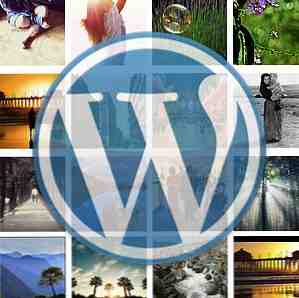
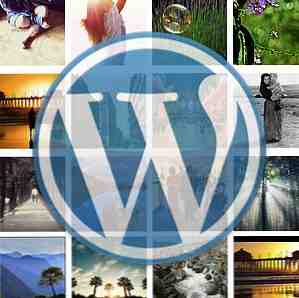 Uno dei maggiori oneri di qualsiasi sito Web sono le immagini. Quindi è logico che tu possa alleggerire il carico dei tuoi siti - e renderli più veloci - ospitando le immagini su un server esterno più veloce. Questi server sono noti come CDN (Content Delivery Network) e di solito hanno un prezzo.
Uno dei maggiori oneri di qualsiasi sito Web sono le immagini. Quindi è logico che tu possa alleggerire il carico dei tuoi siti - e renderli più veloci - ospitando le immagini su un server esterno più veloce. Questi server sono noti come CDN (Content Delivery Network) e di solito hanno un prezzo.
Oggi esamineremo alcune alternative di hosting di immagini gratuite per ospitare le immagini del tuo blog WordPress su server esterni. Queste soluzioni potrebbero non essere di prim'ordine come le CDN dedicate, ma penso che siano abbastanza buone per il normale blogger di tutti i giorni.
The First Alternative - Loadtr
L'alternativa più semplice che riesco a trovare è Loadtr perché tutto ciò che devi fare è aggiungere un plugin per WordPress. Il problema è che non tutti si sentono a proprio agio ad ospitare le loro immagini su un servizio di hosting di immagini sconosciuto. Ad essere onesti, non ho mai sentito parlare di Loadtr prima, quindi non posso dirti se questo servizio è buono o cattivo. Anche se una rapida ricerca sul web mi ha detto che Loadtr è un servizio ben noto in Turchia, il nome non è familiare nel resto del mondo.
Ad ogni modo, se pensi di poter fidare di Loadtr abbastanza da utilizzare il servizio per ospitare le immagini del tuo blog, puoi iniziare andando al sito “Plugin - Aggiungi nuovo” menu laterale nella tua installazione di WordPress.

Quindi cerca e installa il plugin Loadtr WordPress.

Troverai quindi un menu di caricamento aggiuntivo nella modalità di modifica del post. È la piccola icona colorata accanto alle altre icone di caricamento sopra il campo di scrittura.

Facendo clic sull'icona verrà visualizzato lo strumento Caricamento immagine di Loadtr. Puoi scegliere il file immagine che vuoi caricare, scegliere una lingua, dare una breve descrizione e selezionare la dimensione desiderata.

Dopo che l'immagine è stata caricata sul server di Loadtr, puoi inserirla nel tuo post facendo clic su “Invia a posta” pulsante.

Quindi puoi pubblicare il post e l'immagine verrà visualizzata senza problemi nel tuo post del blog.

La seconda alternativa: Dropbox
Un altro posto che puoi usare per ospitare le tue immagini è Dropbox. Ci sono diversi plugin che ti aiuteranno a connettere il tuo blog WordPress con il tuo account Dropbox, ma penso che il migliore sia Pressbox.

Dopo l'installazione, vai al “impostazioni” barra laterale e scegliere Pressbox.

Vedrai una serie di istruzioni per ottenere un'API Dropbox. Sia il “Chiave” e “Segreto” i codici sono necessari per connettere il tuo blog a Dropbox. Questo passaggio è necessario per impedire l'accesso non autorizzato al tuo account Dropbox. Segui le istruzioni per la lettera e starai bene.

Dopo aver acquisito i codici, premere il tasto “Collega il tuo blog a Dropbox” e puoi iniziare a utilizzare le immagini nella tua cartella Dropbox per i post del tuo blog.

Ma perché passare attraverso tutto questo problema se l'utilizzo di immagini dalla cartella pubblica Dropbox è facile come copiare e incollare gli URL pubblici (come discusso in questo articolo Come utilizzare Dropbox come memoria immagine sbloccabile gratuita per il tuo blog Come utilizzare Dropbox come Free Unblockable Image Storage Per il tuo blog Leggi di più)? Bene, in primo luogo, Pressbox consente agli utenti di utilizzare immagini da qualunque cartella all'interno del tuo account Dropbox. In secondo luogo, gli utenti non devono andare avanti e indietro tra il loro blog e l'account Dropbox per recuperare l'URL dell'immagine. Invece, puoi facilmente aggiungere immagini usando il codice di Pressbox.
Pressbox consente inoltre agli utenti di impostare il percorso predefinito per un elenco di file e cartelle preferite. Puoi usare il “/Fotografie” cartella come predefinita, ma ti suggerisco di approfondire una cartella. Crea un'altra cartella all'interno di Foto e usala come predefinita.

Se tutto è impostato, puoi facilmente inserire le immagini del tuo blog nella cartella scelta e aggiungerle usando “[pressbox path = / Folder / imagename.extension]“. Quindi se vuoi aggiungere sunset.jpg all'interno della cartella Immagini, scriverai [pressbox path = / Pictures / sunset.jpg].
Puoi anche sfogliare e inserire le foto che vuoi tramite la nuova “Da Dropbox” menu nel “Aggiungi un'immagine” finestra pop-up.

L'unica cosa che dovresti considerare se scegli di utilizzare Dropbox è il limite di archiviazione. Con un limite di archiviazione di 2 GB per account gratuiti e una dimensione media di 100 KB, è possibile memorizzare fino a 20.000 immagini. È una buona idea creare un nuovo account Dropbox appositamente per questo scopo.
La terza alternativa: hotlinking
Se preferisci né Loadtr né Dropbox, puoi scegliere l'approccio più tradizionale (e manuale) - archiviare le tue immagini in uno dei servizi di hosting di immagini disponibili - come Photobucket Carica immagini su Photobucket Uso di Firefox Carica immagini su Photobucket Utilizzo di Firefox Ulteriori informazioni e Flickr - e hotlink le immagini nei tuoi post del blog.
Per fare ciò, devi assicurarti che i servizi di hosting delle immagini che utilizzi consentano l'hotlinking Best Hosts di immagini gratuite (HotLinking consentito, No limiti di larghezza di banda ...) I migliori host di immagini gratuiti (HotLinking consentito, nessun limite di larghezza di banda ...) Ulteriori informazioni. Quindi acquisire il collegamento dell'immagine e inserire il collegamento tramite “Dall'URL” scheda in “Aggiungi un'immagine” finestra.

Questa terza alternativa potrebbe non essere comoda come le due precedenti, ma ti garantisci tranquillità da un servizio di hosting di immagini gratuito affidabile e affidabile che ami.
Ospiterete le vostre immagini del blog esternamente? Qual è la tua alternativa preferita? Conosci qualche altra alternativa? Condividi i tuoi pensieri e opinioni usando i commenti qui sotto.
Scopri di più su: Blogging, Dropbox, Web Hosting, Web Server, Wordpress.


